विंडोज 10 ऐप नोटिफिकेशन कैसे प्रबंधित करें

विंडोज 10 सिस्टम ट्रे के ठीक ऊपर, स्क्रीन के निचले-दाएं कोने में सिस्टम और ऐप नोटिफिकेशन प्रदर्शित करता है। यहां उन्हें अपनी पसंद के अनुसार कॉन्फ़िगर करने का तरीका बताया गया है।
विंडोज 10 सिस्टम ट्रे के ठीक ऊपर, स्क्रीन के निचले-दाएं कोने पर सूचनाएं प्रदर्शित करता है। आपको इंस्टॉल किए गए ऐप्स, नए ईमेल, सिस्टम अपडेट और अन्य घटनाओं के बारे में सूचनाएं मिलेंगी।
विंडोज 8 की तरह ही, आप सूचना व्यवहार को नियंत्रित कर सकते हैं - उन्हें प्रदर्शित करने से लेकर उन्हें पूरी तरह से बंद करने तक।
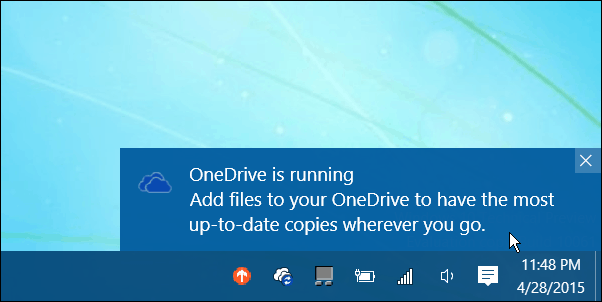
विंडोज 10 सूचनाएं कॉन्फ़िगर करें
विंडोज 10 में स्क्रीन पर प्रदर्शित होने वाली सेकंड की संख्या को कॉन्फ़िगर करने के लिए, सिर पर सेटिंग्स> एक्सेस में आसानी.
वहां से, नीचे स्क्रॉल करें और चुनें कि आप कितनी देर के लिए सूचनाएँ दिखाना चाहते हैं। आप पाँच सेकंड या पाँच मिनट तक का चयन कर सकते हैं।
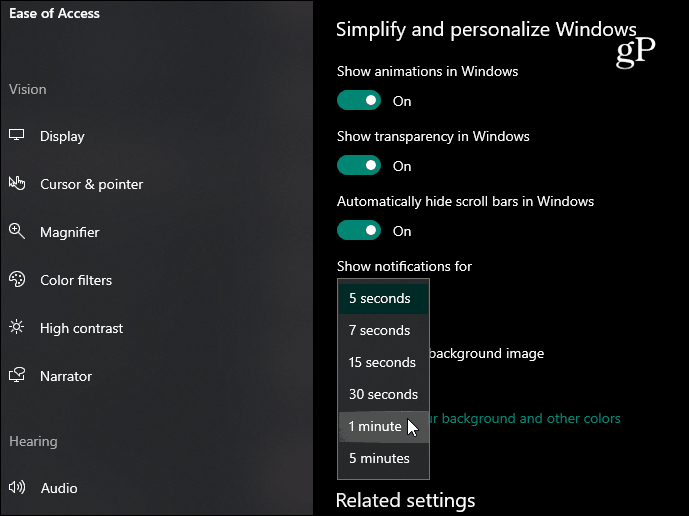
आप यह भी चुन सकते हैं कि कौन से ऐप सूचनाएँ दिखाते हैं। के लिए जाओ सेटिंग्स> सिस्टम> सूचनाएं और क्रियाएँ। और वहां से आप प्रत्येक ऐप से सूचनाओं को चालू या बंद कर सकते हैं।
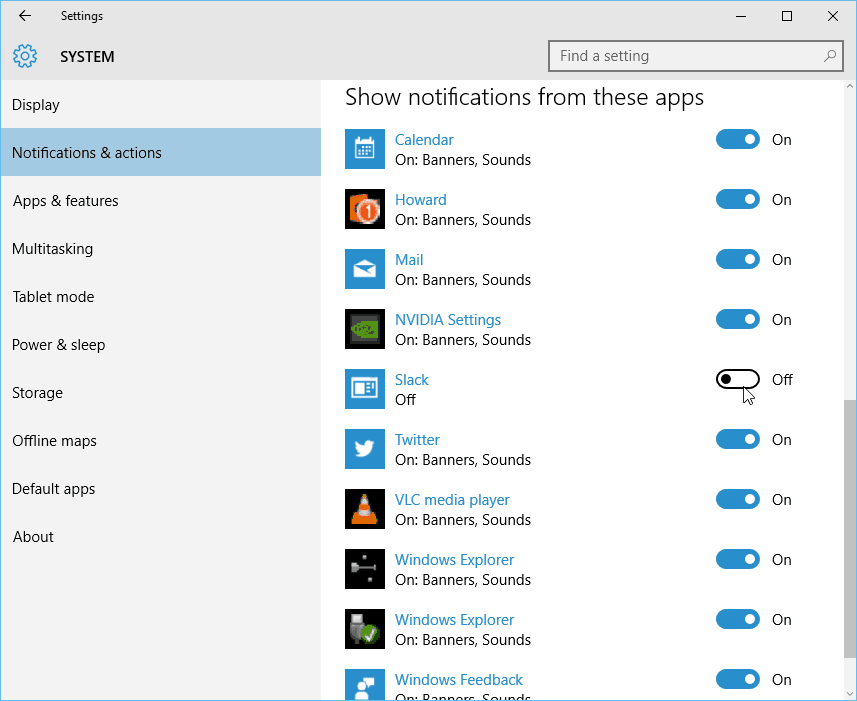
या, यदि आप सूचनाएँ बिल्कुल नहीं देखना चाहते हैं, तो आप शीर्ष पर स्विच को फ्लिप कर सकते हैं। "एप्लिकेशन और अन्य प्रेषकों से सूचनाएं प्राप्त करें" अनुभाग के तहत विकल्प को बंद करें।
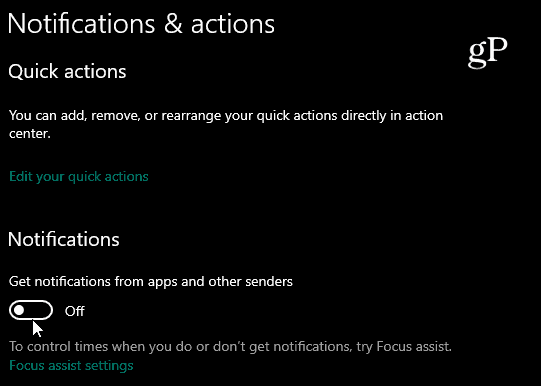
आप विंडोज़ 10 पर ऐप नोटिफिकेशन की विशिष्ट क्रियाओं को भी कॉन्फ़िगर कर सकते हैं। उदाहरण के लिए, शायद आप किसी ध्वनि को सुनना नहीं चाहते हैं या किसी ऐप से सूचना मिलने पर हर बार कोई बैनर उड़ाना चाहते हैं।
अधिसूचना में और ऐसा करते समय,कार्रवाई अनुभाग, उस एप्लिकेशन पर क्लिक करें जिसे आप समायोजित करना चाहते हैं। अगली स्क्रीन पर, आपको यह देखने के लिए कि अधिसूचनाएँ कैसे व्यवहार करती हैं, प्रबंधन के लिए कई विकल्प दिखाई देंगे। बस सूची के शीर्ष से एक विकल्प को जांचें या अनचेक करें। आप कार्रवाई केंद्र में दृश्य सूचनाओं की संख्या और उनके प्राथमिकता स्तर को भी नियंत्रित कर सकते हैं।
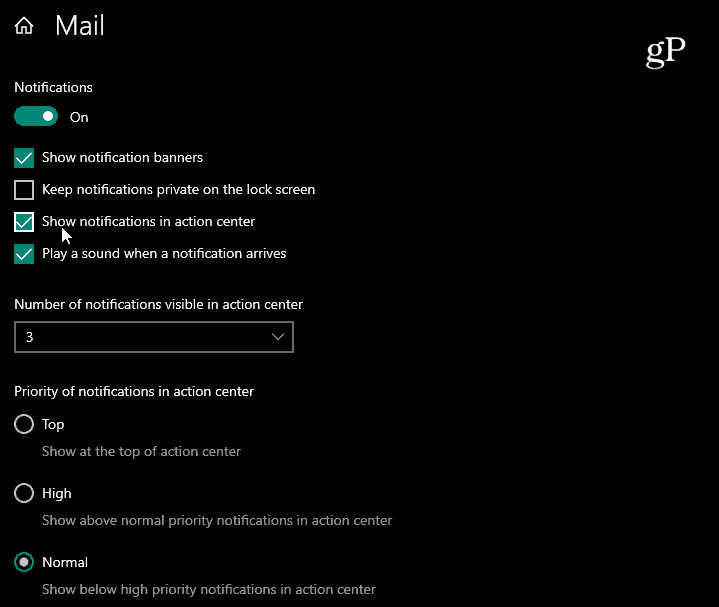
विंडोज 10 पूर्वावलोकन पर विचार
विंडोज 10 तकनीकी पूर्वावलोकन में, डिफ़ॉल्ट रूप से पांच सेकंड के लिए प्रदर्शित करने के लिए सूचनाएं निर्धारित की जाती हैं। मेरे स्वाद के लिए उस समय की मात्रा बहुत कम है, इसलिए मैंने इसे पांच मिनट तक बदल दिया।
कारण है, मेरे कंप्यूटर लैब / घर मेंयहाँ कार्यालय, मैं विभिन्न मशीनों के बीच काम कर रहा हूँ, और मैं विंडोज 10 सिस्टम पर सूचना ध्वनि सुनता हूं, और जब तक मैं इसे प्राप्त करता हूं, तब तक अधिसूचना चली जाती है। और, जब से मैं एक परीक्षक हूं, मैं यह देखना चाहता हूं कि क्या हो रहा है।
इसके अलावा, जब आप गुजरते हैं और एक निश्चित कार्रवाई करते हैं, तो एक अधिसूचना विंडोज फीडबैक के लिए पॉप अप होती है। और इसे एक्सेस करने के लिए पर्याप्त समय होने से यह आसान हो जाता है।










एक टिप्पणी छोड़ें